- 公開日: 2024-10-09
- 最終更新日:
レンタルサーバーでPHPのメモリ上限増やしていますか?&注意点

スポンサーさん
下に記事が続きます。
目次
はじめに
皆さんは、ご利用のレンタルサーバーでPHPのメモリ上限を設定していますか?
多くのレンタルサーバーでは、初期設定のメモリ上限が128MBなど、
WordPressのようなCMSを快適に利用するにはやや不足している場合が少なくありません。
(プラグインが多い場合は、より顕著になると思います。)
PHPのメモリ上限を増やすことで、管理画面の動作など、
サイトの動作が全体的にかなり改善します。
(今までの環境による)
(例: 64MB→1024MBだったらかなり改善すると思われるが、256MB→1024MBだと、そこまで改善しない可能性が高い。)
今回は php.ini か .htaccess でPHPのメモリ上限を1024MBに増やして、
WordPressやPHPを使う動的アプリケーションの動作を改善していきます。
使用サーバー: さくらのレンタルサーバー スタンダードプラン
注意:
さくらのレンタルサーバーの場合プロセス(デーモン)あたりのメモリ使用量が2048MBを超えたら
自動的にOSがプロセス(デーモン)をKillします。
そして、Killログが多数記録された場合サーバーアカウントに制限が入る場合があります。
解説(memory_limitを1024Mにする)
共有サーバーの場合はマナーを守ってリミッターを増やしましょう
あまりにもリミッターを解除しすぎると他の利用者の迷惑になります。
ですので、1024MBぐらいに抑えといてください。
1024MBもあれば枯渇することは滅多にないはずです。
まずは各自のレンタルサーバーのphp.iniを編集するが画面に行ってください。
さくらのレンタルサーバーの場合は スクリプト設定 > php.ini設定で設定できます。
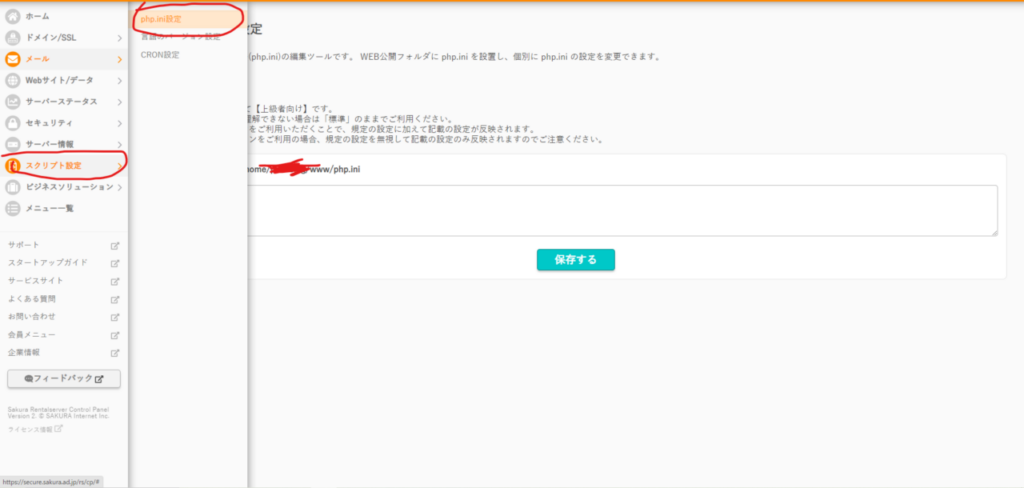
各自php.iniの編集画面にたどりつけたら、以下の内容を入力してください
※書き方を少しでも間違えたら、サイトが表示されなくなったりします。
自己責任でお願いします。免責事項にも記載されています。
また、「MB」ではなく「M」と記載をしてください。
そして、サーバーによっては「1G」などとGBに対応してない場合がありますので、
なるべく「M」での記載をしたほうが良いと思われます。
memory_limit = 1024M.htaccess で編集する場合 (非推奨)
.htaccess でも以下のコードを記載したら、PHPのメモリ使用量を増やせます。
一番上か任意の行に貼り付けてください。
注意: もし、php.iniの方は512Mと記述していたとしても、.htaccessの方で256Mと記述してたら、php.iniで記述したコードよりも、こちらの.htaccessに記述したコードが優先されます。
※サーバーによっては反対でphp.iniのほうがオーバーライド(優先)されるかもしれません。
各自ホスティング会社に問い合わせてみてください。
php_value memory_limit 1024M問い合わせる時の文章の例
.htaccess ファイルでPHPの設定 (例: php_value memory_limit 1024M ) などの値を設定した場合、
等しい設定が php.ini ファイルに設定されている場合、
どちらの設定がオーバーライド(優先)されるのかについて質問させてください。
※補足
チャットサポートではなく、なるべくチケットやメールで問い合わせたほうが良いと思われます。
理由としては、チャットサポートなどの簡易的なサポートの場合では対応できない可能性がかなり高いからです。
この内容はサーバーの仕様に関することであり、サポート専門のエンジニアしか情報を持っていないかもしれません。
メールやチケットなどは、サポート専門の知識が豊富なエンジニアの人が対応してくれますので、
サーバー仕様の情報を持っていると思います。
まとめ
何回も言いますが、共有サーバーの場合はメモリ上限を8192M(MB)などに絶対に設定しないでください。
たかがPHPぐらいなので1024Mで事足ります。
もし、それぐらいにしなきゃいけない規模だったらAWSやさくらのクラウドなど使ったほうが良いと思いますし。
そして、管理画面などの動作が快適になったのではないでしょうか。
例えば、投稿をローディングするとき、裏でかなり重い動的な処理が走ります。以前は、
数秒固まってたなどあったと思いますが、一瞬で完了するといった改善が見られたのではないでしょうか。
※環境により異なる場合があります。
共有サーバーなのでマナーを守ってリミッターを解除しましょう。
参考
スポンサーさん
下に記事が続きます。
よかったらグッドボタン&シェアお願いします!
記事の削除依頼や修正依頼については、問い合わせにて受け付けております。
ぜひお気軽に問い合わせください。
筆者のプロフィール
名前: Otusoa (本名: 小林 栄太)
主に1年半ぐらい趣味でWebサイトを作っています。
このブログは痒い所に手が届くニッチな技術を提供します。
当サイトでは、自分の好きなようなことをマイペースに発信していきます。
※私は謎の備忘録おじさんではなく、謎の備忘録お兄さんです
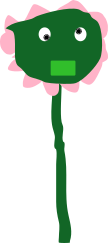
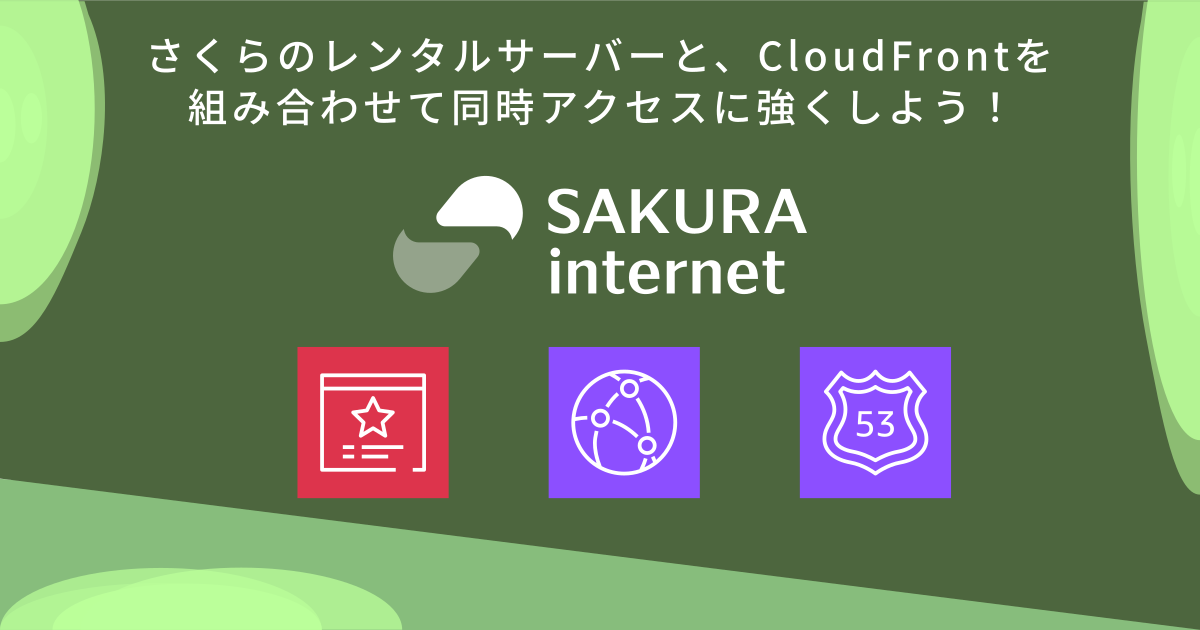
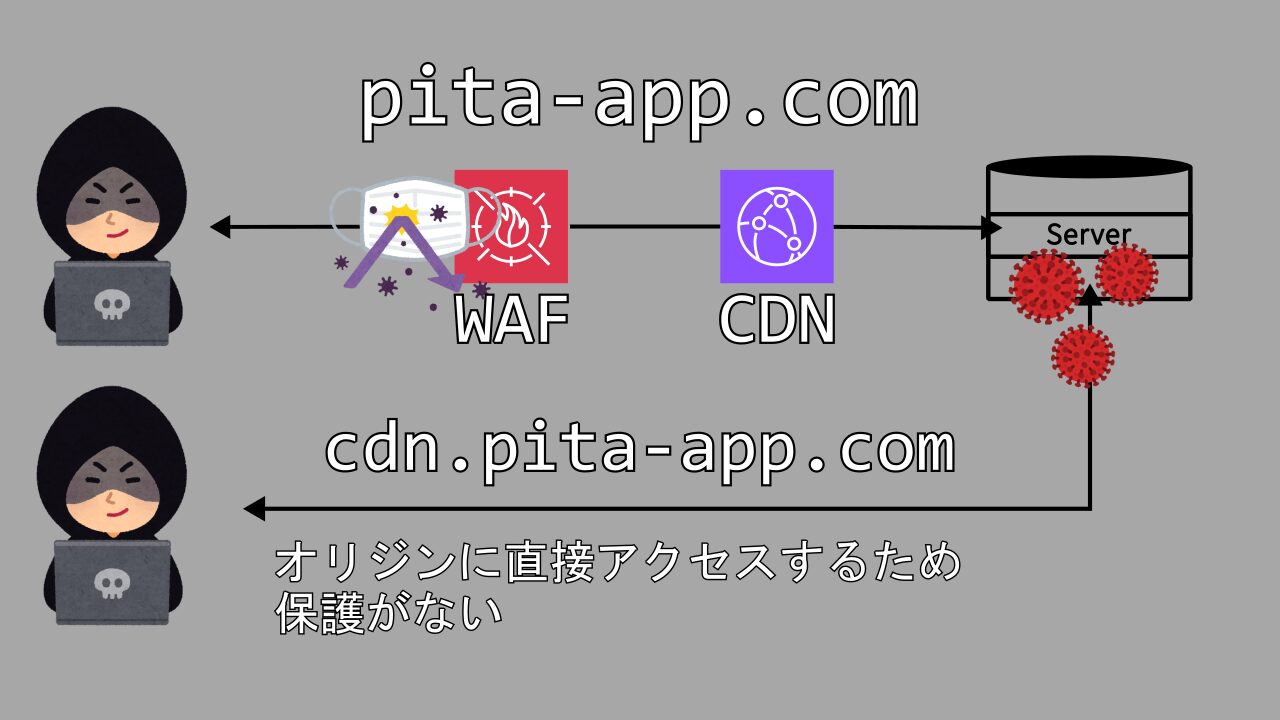
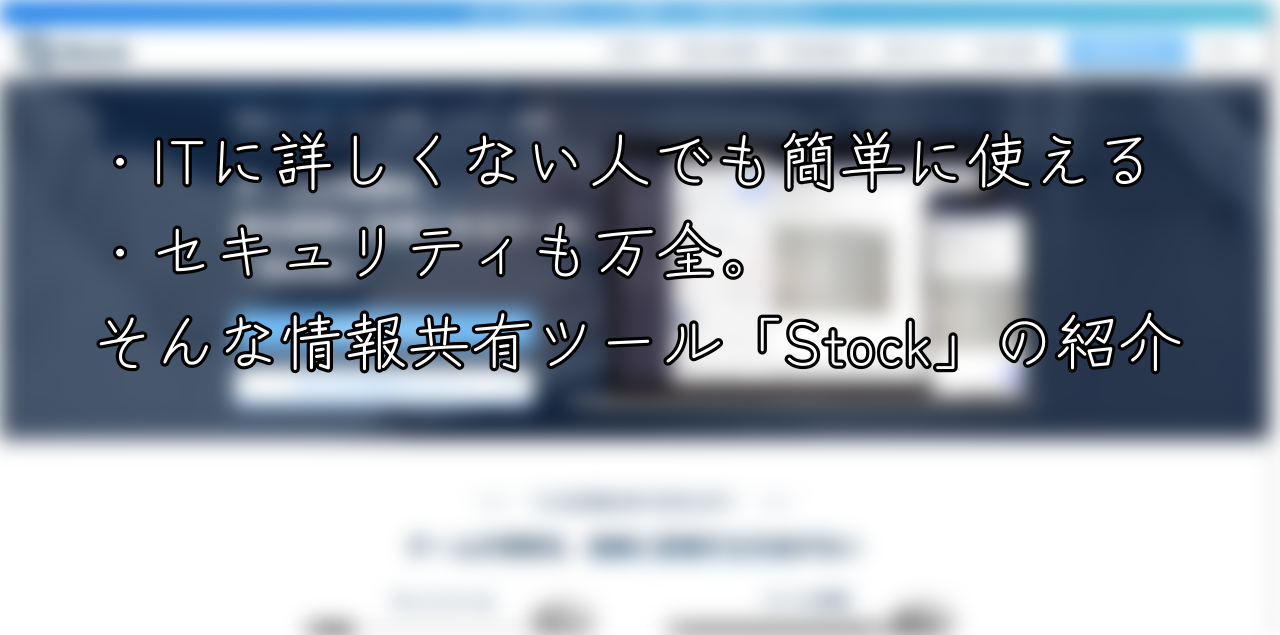
名前の入力は任意でメールアドレスの入力も必要ありません。